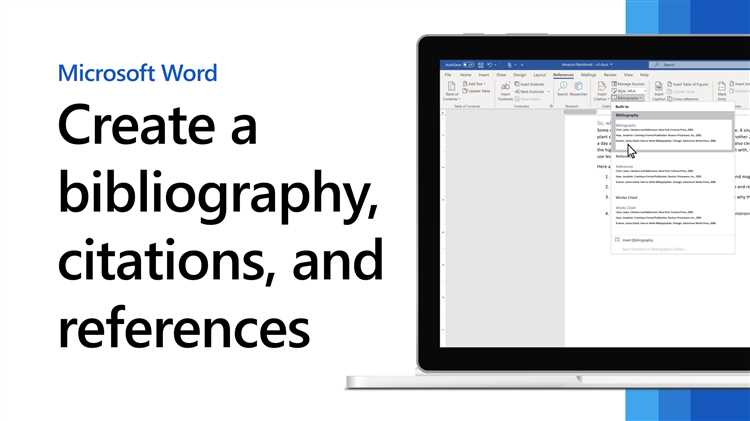
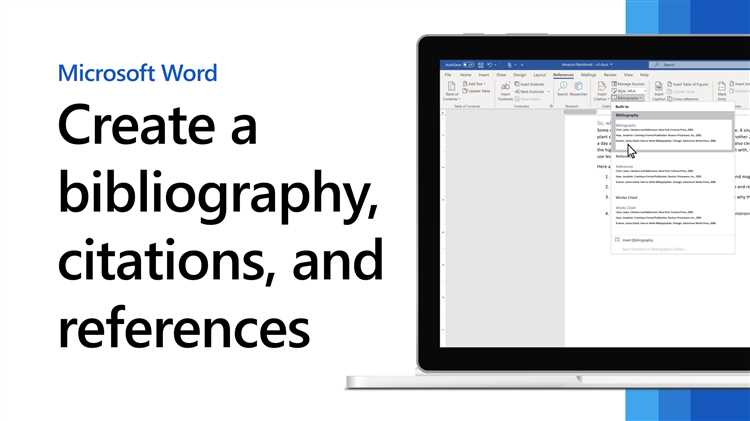
При написании научных статей или академических работ нередко требуется включить в конец документа список использованных источников — список литературы. Создание такого списка вручную может занять много времени и быть подвержено ошибкам. Однако, благодаря функции автоматической генерации списка литературы в Microsoft Word, этот процесс может быть значительно упрощен.
Программа Microsoft Word предоставляет возможность автоматически сгенерировать список литературы на основе использованных в тексте источников. Это позволяет не только сэкономить время, но и обеспечить более точное и структурированное представление списка. Для этого необходимо правильно оформить используемые источники в тексте с помощью специального формата цитирования.
Автоматическая генерация списка литературы в Microsoft Word облегчает работу и редактирование списка, так как весь процесс осуществляется автоматически и изменения в тексте могут быть быстро отражены в списке. Это очень удобно при работе с большим количеством источников, так как не придется вручную добавлять или удалять позиции в списке.
Создание профессионального списка литературы в Microsoft Word
Подготовка академического документа зачастую требует включения списка литературы. Microsoft Word предлагает автоматическую генерацию списка литературы, который выглядит профессионально и соответствует различным стилям цитирования.
Для создания профессионального списка литературы в Microsoft Word, необходимо следовать нескольким шагам:
- Первым шагом является правильное форматирование исходных материалов. Обязательно делайте справку цитаты и библиографическую запись каждого ресурса, который вы использовали в своей работе.
- Затем, выделите нужное место в своем документе, где должен быть вставлен список литературы. Microsoft Word предоставляет возможность поместить его как в конце документа, так и в нужном участке. Рекомендуется размещать список литературы в конце документа, чтобы его было проще обновлять и редактировать.
- Перейдите во вкладку «Ссылки» на панели инструментов в Word и найдите опцию «Список литературы».
- Выберите нужный стиль цитирования из списка стилей, предложенных Word. Например, MLA, APA или Чикаго.
- После выбора стиля, Word автоматически создаст пустой список литературы, соответствующий выбранному стилю цитирования.
- Теперь, необходимо добавить исходные материалы в список литературы. Для этого выберите опцию «Добавить источник» и заполните соответствующие поля, такие как имя автора, название книги, год издания и т.д.
- После добавления всех источников, список литературы будет автоматически отформатирован в соответствии с выбранным стилем цитирования.
В итоге, создание профессионального списка литературы в Microsoft Word становится легким и удобным процессом благодаря функции автоматической генерации списка литературы. Это позволяет сохранить время и сделать документ более академическим и удобочитаемым.
Использование автоматической генерации списка литературы
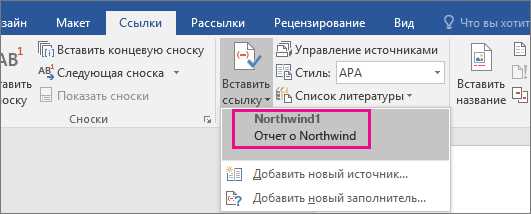
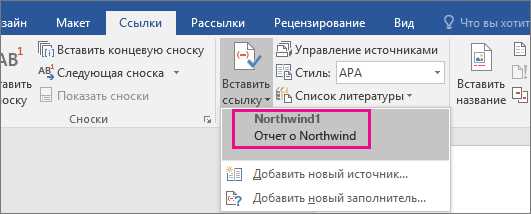
Автоматическая генерация списка литературы предоставляет возможность быстро и точно создать список всех источников, указанных в тексте документа. Для использования этой функции необходимо правильно оформить весь текст документа, включая в него все цитаты и ссылки на статьи, книги и другие источники.
При использовании автоматической генерации списка литературы, Microsoft Word оценивает все цитаты и ссылки, присваивает им уникальные идентификаторы и форматирует список в соответствии с выбранным стилем оформления. Это позволяет автоматически создать список литературы, который соответствует требованиям различных научных журналов и учебных заведений.
Это практически обязательно для создания профессионального документа и повышения его академической ценности.
Как следует из пункта выше, автоматическая генерация списка литературы в Microsoft Word — это отличный инструмент, который значительно облегчает и ускоряет процесс создания списка литературы. Он также гарантирует правильное форматирование списка и соответствие требованиям научно-исследовательского сообщества.
В заключении, использование автоматической генерации списка литературы в Microsoft Word является необходимым для создания профессиональных научных документов. Этот инструмент позволяет создавать правильно оформленные списки литературы, которые помогут повысить академическую ценность вашего документа и сделают его более удобным для чтения и проверки.
Форматирование и настройка списка литературы


1. Форматирование:
При форматировании списка литературы необходимо соблюдать определенные правила. Важно использовать единообразный стиль для всех источников, чтобы создать единое визуальное впечатление. Рекомендуется использовать шрифт Times New Roman или Arial размером 12 пунктов.
2. Настройка:
Настройка списка литературы включает в себя указание нужных параметров и настройку формата. В Microsoft Word есть возможность автоматической генерации списка литературы, используя соответствующие функции программы. Для этого необходимо правильно оформить источники в тексте документа, используя стандартные форматы цитирования, такие как APA или MLA.
Кроме того, вы можете настроить отступы и интервалы между строками в списке литературы. Это позволяет визуально выделить каждую запись и сделать список более читабельным.
3. Проверка и редактирование:
После автоматической генерации списка литературы необходимо проверить его на наличие ошибок и внести необходимые корректировки. Важно проверить правильность оформления каждой записи: наличие всех необходимых элементов (автор, заголовок и др.), правильность порядка элементов и использование соответствующих форматов.
Также следует обратить внимание на правильность оформления источников в тексте документа. Каждая цитата или упоминание источника должны быть правильно оформлены и соответствовать выбранному стилю цитирования.
- Заключение:
Правильное форматирование и настройка списка литературы является важным шагом при создании профессионального документа. Это позволяет создать удобный и понятный список источников, который будет полезен для читателей и улучшит восприятие текста. При правильной настройке списка литературы, читатели смогут легко найти и проверить указанные источники, что является важным аспектом академического и научного письма.
Ручное создание списка литературы
Создание списка литературы может быть трудоемким процессом, особенно если делать его вручную. Однако, ручное создание списка литературы имеет свои преимущества и может быть полезно для уточнения и оценки актуальности литературных источников.
Первым шагом при ручном создании списка литературы является изучение основных правил форматирования, таких как установленный стиль цитирования и оформления списка литературы, который может варьироваться в зависимости от требований ВУЗа или научного журнала. Необходимо убедиться, что все цитаты и источники правильно оформлены и указаны в соответствии с заданными правилами.
Далее, нужно отобрать актуальные и релевантные источники, которые имеют прямое отношение к теме исследования. Это может потребовать хорошего обзора литературы и скрупулезного анализа доступных источников. При ручном создании списка литературы важно учитывать качество и достоверность источников, чтобы представить читателю надежную информацию.
После того, как источники отобраны, следует составить список литературы в соответствии с заданными правилами форматирования. Это может включать в себя указание полной библиографической информации, такой как автор, название статьи или книги, название журнала или издания, место издания и год публикации и другие детали, зависящие от конкретных требований.
Важно следить за актуальностью списка литературы и периодически обновлять его с добавлением новых исследований и источников. Ручное создание списка литературы предоставляет исследователю возможность аккуратно отобрать, анализировать и оценивать релевантные источники, что может повысить качество и достоверность исследования.
Стили и форматирование списка литературы
Для достижения профессионального вида списка литературы в Microsoft Word следует использовать стили и форматирование. Один из основных стилей, применяемых к списку литературы — это «Bibliography». Применение стиля позволяет автоматически отформатировать ссылки на источники в списке литературы, включая автоматическое добавление номеров страниц и другой информации о источнике.
Для форматирования списка литературы также можно использовать различные опции форматирования, такие как «1,5 интервала» и «отступы», чтобы сделать список литературы более читабельным и структурированным. Некоторым студентам может показаться полезным использовать нумерацию второго уровня, чтобы легче ориентироваться в списке литературы, особенно если в работе используется большое количество источников.
В целом, стили и форматирование списка литературы позволяют создать профессиональный и аккуратно оформленный финальный документ. Автоматическая генерация списка литературы в Microsoft Word — это удобный инструмент, который позволяет экономить время и создавать список литературы, соответствующий академическим стандартам.
Вопрос-ответ:
Какой стиль оформления списка литературы можно использовать?
В научных работах чаще всего применяется стиль форматирования ГОСТ, который определяет строгие правила оформления списков литературы.
Какие элементы должны присутствовать в списке литературы?
В списке литературы должны быть указаны все источники, использованные при подготовке работы: книги, статьи, интернет-ресурсы и другие. Каждый источник должен содержать информацию об авторе, названии, месте издания, издательстве и годе издания.
Какой формат использовать для названия книги?
Для названия книги следует использовать курсив или полужирный шрифт, чтобы оно выделялось среди остального текста. Также нужно указывать только первую букву заглавной, а остальные буквы писать строчным шрифтом.
Как правильно оформлять источники из интернета?
При оформлении источников из интернета необходимо указывать полное название статьи или страницы, автора (если указан), название сайта, дату публикации или обновления страницы, а также ссылку на страницу.
Какие отступы и интервалы использовать при оформлении списка литературы?
При оформлении списка литературы следует использовать одинарный или полуторный интервал, а также делать отступы в начале каждого элемента списка. Обычно принято добавлять между элементами списка пустую строку, чтобы создать лучшую читаемость.

